Αντιμετώπιση προβλημάτων
Εάν αντιμετωπίζετε κάποιο πρόβλημα με το Apple TV, υπάρχει πιθανότατα μια
γρήγορη και εύκολη λύση.
Πρώτα βήματα
Εάν το Apple TV δεν ανταποκρίνεται, βεβαιωθείτε πρώτα ότι:
Â
Τα καλώδια μεταξύ του Apple TV και της τηλεόρασης σας έχουν εισαχθεί
σωστά στις υποδοχές.
Â
Τα καλώδια ρεύματος του Apple TV και της τηλεόρασης σας είναι σωστά
τοποθετημένα σε πρίζα ρεύματος που λειτουργεί.
Â
Η τηλεόραση σας είναι ενεργοποιημένη και ρυθμισμένη στη σωστή είσοδο.
Â
Το Apple TV είναι συνδεδεμένο στο δίκτυο σας. Επιλέξτε «Ρυθμίσεις» >
«Γενικά» > «Δίκτυο» και δείτε εάν το Apple TV έχει διεύθυνση IP.
Â
Οι συνδέσεις δικτύου και Διαδικτύου σας είναι ενεργοποιημένες και
λειτουργούν σωστά.
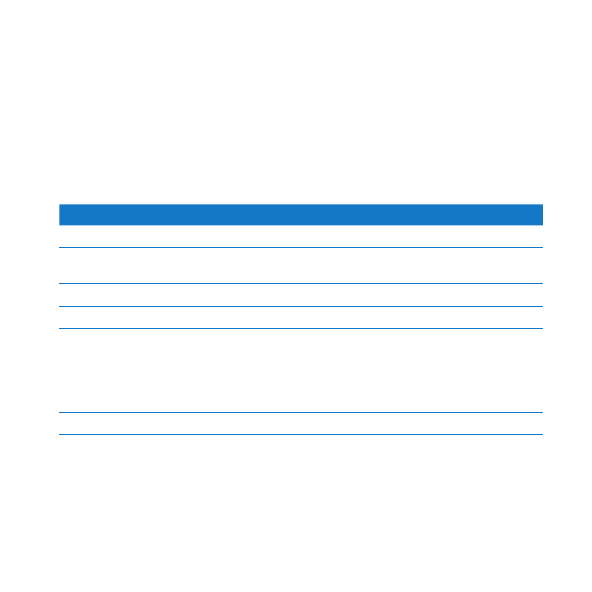
Κεφάλαιο 4
Πρόβλημα; Κανένα πρόβλημα.
29
Κεφάλαιο 4
Πρόβλημα; Κανένα πρόβλημα.
Αν το πρόβλημα παραμένει, δοκιμάστε να επανεκκινήσετε τον εξοπλισμό σας
αποσυνδέοντας το Apple TV, την τηλεόραση, τον εξοπλισμό ασύρματου δικτύου
ή τον σταθμό βάσης και τον δρομολογητή από την πρίζα ρεύματος. Περιμένετε
30 δευτερόλεπτα και μετά συνδέστε τα ξανά.
Λυχνία κατάστασης
Η λυχνία κατάστασης στο μπροστινό μέρος του Apple TV υποδηλώνει την
κατάσταση του Apple TV.
Όταν το Apple TV
Η λυχνία κατάστασης
Είναι ενεργοποιημένο
Είναι σταθερά αναμμένη
Είναι απενεργοποιημένο ή σε κατάσταση
αναμονής
Είναι σβηστή
Εκκινείται
Αναβοσβήνει αργά
Δέχεται εντολή από το τηλεχειριστήριο
Αναβοσβήνει μία φορά
Απορρίπτει εντολή του τηλεχειριστηρίου
(έχετε ζευγοποιήσει ένα τηλεχειριστήριο
με το Apple TV, αλλά χρησιμοποιείτε
ένα άλλο τηλεχειριστήριο που δεν έχετε
ζευγοποιήσει)
Αναβοσβήνει τρεις φορές
Έχει κάποιο πρόβλημα
Αναβοσβήνει γρήγορα
30
Κεφάλαιο 4
Πρόβλημα; Κανένα πρόβλημα.
Κεφάλαιο 4
Πρόβλημα; Κανένα πρόβλημα.
Πρόσθετα βήματα
Εάν το Apple TV δεν ανταποκρίνεται στα προηγούμενα βήματα, δοκιμάστε τα
ακόλουθα:
Εάν δεν ακούγεται ήχος
Â
Εάν το Apple TV είναι συνδεδεμένο σε δέκτη, βεβαιωθείτε ότι ο δέκτης είναι
ενεργοποιημένος.
Â
Βεβαιωθείτε ότι η ρύθμιση εισόδου που έχετε επιλέξει στην τηλεόραση ή στον
δέκτη αντιστοιχεί στη θύρα εισόδου όπου είναι συνδεδεμένο το καλώδιο
ήχου. Για περισσότερες πληροφορίες, ανατρέξτε στο πληροφοριακό υλικό που
συνοδεύει το δέκτη σας.
Â
Βεβαιωθείτε ότι η ένταση ήχου της τηλεόρασης ή του δέκτη δεν έχει τεθεί σε
σίγαση και βρίσκεται σε ευήκοο επίπεδο.
Â
Βεβαιωθείτε ότι χρησιμοποιείτε το σωστό καλώδιο ήχου και ότι το έχετε
συνδέσει σωστά στο Apple TV και στην τηλεόραση ή το δέκτη σας.
Â
Εάν χρησιμοποιείτε τη θύρα HDMI τγια ήχο, βεβαιωθείτε ότι η τηλεόραση
υποστηρίζει ήχο μέσω της θύρας HDMI της. Οι θύρες HDMI σε κάποιες
παλαιότερες τηλεοράσεις υποστηρίζουν μόνο βίντεο.
Εάν ακούγεται θόρυβος από τα ηχεία της τηλεόρασης
Â
Εάν η τηλεόραση ή τα ηχεία υποστηρίζουν ήχο Dolby Digital, βεβαιωθείτε ότι
η ρύθμιση εξόδου Dolby Digital είναι σωστή για την τηλεόραση ή τα ηχεία
σας. Στο Apple TV, επιλέξτε «Ρυθμίσεις» > «Ήχος και βίντεο» > Dolby Digital
και επιλέξτε «Ενεργοποίηση» ή «Απενεργοποίηση».
Κεφάλαιο 4
Πρόβλημα; Κανένα πρόβλημα.
31
Κεφάλαιο 4
Πρόβλημα; Κανένα πρόβλημα.
Εάν αντιμετωπίζετε πρόβλημα προβολής περιεχομένου από τη συσκευή iOS
σας μέσω AirPlay
Â
Στο Apple TV, μεταβείτε στις «Ρυθμίσεις» > AirPlay και βεβαιωθείτε ότι το
AirPlay είναι ενεργοποιημένο.
Â
Βεβαιωθείτε ότι η συσκευή iOS σας και το Apple TV είναι συνδεδεμένα στο
ίδιο δίκτυο Wi-Fi.
Â
Βεβαιωθείτε ότι στη συσκευή iOS σας εκτελείται iOS 4.3 ή μεταγενέστερη
έκδοση.
Â
Εάν προσπαθείτε να χρησιμοποιήσετε τον Αντικατοπτρισμό AirPlay για
εμφάνιση της οθόνης της συσκευής iOS σας στο Apple TV, βεβαιωθείτε ότι η
συσκευή σας υποστηρίζει αυτήν τη δυνατότητα.
Εάν το Apple TV δεν αναπαράγει τα φωτογραφικά άλμπουμ και τις
παρουσιάσεις σας
Â
Βεβαιωθείτε ότι υπάρχουν φωτογραφίες στη βιβλιοθήκη φωτογραφιών σας ή
σε κάποιο φάκελο στον υπολογιστή σας.
Â
Βεβαιωθείτε ότι έχει διαμορφωθεί η Οικιακή κοινή χρήση στο Apple TV και
στον υπολογιστή που χρησιμοποιείτε. Ανατρέξτε στην ενότητα «Σύνδεση με
το iTunes» στη σελίδα 17.
Â
Βεβαιωθείτε ότι είναι επιλεγμένες οι φωτογραφίες που θέλετε να μοιραστείτε.
Στο iTunes, επιλέξτε «Προηγμένα» > «Επιλογή φωτογραφιών για κοινή χρήση»
και μετά επιλέξτε τις φωτογραφίες που θέλετε να μοιραστείτε.
Â
Βεβαιωθείτε ότι το Apple TV και ο υπολογιστής σας βρίσκονται στο ίδιο
τοπικό δίκτυο.

32
Κεφάλαιο 4
Πρόβλημα; Κανένα πρόβλημα.
Κεφάλαιο 4
Πρόβλημα; Κανένα πρόβλημα.
Â
Βεβαιωθείτε ότι το Apple TV και ο υπολογιστής σας χρησιμοποιούν τον ίδιο
λογαριασμό Οικιακής κοινής χρήσης.
Εάν δεν εμφανίζεται η βιβλιοθήκη iTunes σας στους «Υπολογιστές»
στο Apple TV
Â
Βεβαιωθείτε ότι το Apple TV και ο υπολογιστής σας βρίσκονται στο ίδιο
τοπικό δίκτυο.
Â
Βεβαιωθείτε ότι το Apple TV και το iTunes χρησιμοποιούν το ίδιο όνομα
και συνθηματικό λογαριασμού.
Εάν το τηλεχειριστήριο δεν λειτουργεί
Â
Στοχεύστε το τηλεχειριστήριο προς το Apple TV.
Â
Αν έχετε ζευγοποιήσει το Apple TV με ένα Apple Remote, βεβαιωθείτε ότι
χρησιμοποιείτε το ζευγοποιημένο τηλεχειριστήριο.
Â
Εάν η λυχνία κατάστασης του Apple TV αναβοσβήνει μία φορά όταν πιέζετε
ένα κουμπί στο ζευγοποιημένο τηλεχειριστήριο, το πρόβλημα δεν εντοπίζεται
στο τηλεχειριστήριο. Ανατρέξτε στην ενότητα «Αν έχετε εικόνα αλλά το
Apple TV δεν ανταποκρίνεται» στη σελίδα 34.
Â
Αν χρησιμοποιείτε μη ζευγοποιημένο τηλεχειριστήριο, η λυχνία κατάστασης
του Apple TV αναβοσβήνει τρεις φορές.
Â
Αν έχετε ζευγοποιήσει το Apple TV με ένα Apple Remote το οποίο έχετε
χάσει, ρυθμίστε το Apple TV ώστε να δέχεται εντολές από οποιοδήποτε
Apple Remote, πιέζοντας και κρατώντας πατημένο το «Μενού» και το κουμπί
αριστερά για 6 δευτερόλεπτα σε ένα άλλο τηλεχειριστήριο.
Κεφάλαιο 4
Πρόβλημα; Κανένα πρόβλημα.
33
Κεφάλαιο 4
Πρόβλημα; Κανένα πρόβλημα.
Â
Βεβαιωθείτε ότι το μπροστά μέρος του Apple TV δεν παρεμποδίζεται.
Â
Εάν το Apple TV εμφανίζει μια εικόνα του τηλεχειριστηρίου και το
προειδοποιητικό σύμβολο (·), πρέπει να αντικαταστήσετε την μπαταρία
του τηλεχειριστηρίου. Ανατρέξτε στην ενότητα «Αλλαγή της μπαταρίας
τηλεχειριστηρίου» στη σελίδα 24.
Εάν το Apple TV δεν μπορεί να συνδεθεί στο δίκτυο
Â
Βεβαιωθείτε ότι δεν παρεμβάλλονται αντικείμενα μεταξύ του σταθμού βάσης
και του Apple TV και μετακινήστε τα αν χρειαστεί.
Â
Εάν έχουν ενεργοποιηθεί οι ρυθμίσεις ασφάλειας του δικτύου, βεβαιωθείτε ότι
έχετε εισαγάγει το σωστό συνθηματικό.
Â
Εάν έχουν ενεργοποιηθεί οι ρυθμίσεις ασφάλειας του δικτύου,
απενεργοποιήστε τις προσωρινά στο σταθμό βάσης και προσπαθήστε να
συνδεθείτε ξανά.
Â
Ελέγξτε την διεύθυνση IP που χρησιμοποιεί το Apple TV. Εάν αρχίζει από
169.x.x.x, τότε ο δρομολογητής ή ο σταθμός σύνδεσης ενδέχεται να μην έχει
διαμορφωθεί σωστά. Ελέγξτε εάν υπάρχει διαθέσιμη πρόσβαση DHCP ή
διαμορφώστε το Apple TV χειροκίνητα με μια διεύθυνση IP.
Â
Το Apple TV δεν μπορεί να συνδεθεί σε ασύρματα δίκτυα που περιέχουν στην
ονομασία ή στο συνθηματικό τους υψηλούς (εκτεταμένους) χαρακτήρες ASCII
ή χαρακτήρες διπλού byte (Unicode) (όπως π.χ. ιαπωνικούς, κορεατικούς ή
κινεζικούς).
34
Κεφάλαιο 4
Πρόβλημα; Κανένα πρόβλημα.
Κεφάλαιο 4
Πρόβλημα; Κανένα πρόβλημα.
Εάν η οθόνη της τηλεόρασης εμφανίζεται θαμπή ή μαύρη
Â
Βεβαιωθείτε ότι η τηλεόραση υψηλής ευκρίνειας υποστηρίζει βίντεο
720p ή 1080p.
Â
Βεβαιωθείτε ότι χρησιμοποιείτε το σωστό καλώδιο HDMI και ότι το έχετε
συνδέσει σωστά στο Apple TV και στην τηλεόραση σας.
Â
Βεβαιωθείτε ότι η ρύθμιση εισόδου στην τηλεόραση αντιστοιχεί στη θύρα
εισόδου όπου είναι συνδεδεμένο το καλώδιο HDMI. Για περισσότερες
πληροφορίες, ανατρέξτε στο πληροφοριακό υλικό που συνοδεύει την
τηλεόρασή σας.
Αν έχετε εικόνα αλλά το Apple TV δεν ανταποκρίνεται
Â
Πιέστε και κρατήστε πατημένο το «Μενού» στο Apple Remote για να
επιστρέψετε στο κύριο μενού του Apple TV.
Â
Βεβαιωθείτε ότι η τηλεόρασή σας είναι ενεργοποιημένη και λειτουργεί σωστά.
Για περισσότερες πληροφορίες, ανατρέξτε στο πληροφοριακό υλικό που
συνοδεύει την τηλεόρασή σας.
Â
Αν έχετε ζευγοποιήσει ένα Apple Remote με το Apple TV, βεβαιωθείτε ότι
χρησιμοποιείτε το ζευγοποιημένο τηλεχειριστήριο. Ανατρέξτε στην ενότητα
«Ζευγοποίηση του Apple TV με τηλεχειριστήριο» στη σελίδα 22.
Â
Επανεκκινήστε το Apple TV κάνοντας ένα από τα ακόλουθα:
Â
Κρατήστε πατημένο το «Μενού» και το κουμπί κάτω στο Apple Remote έως
ότου να αναβοσβήσει γρήγορα η λυχνία κατάστασης του Apple TV.
Â
Αποσυνδέστε το Apple TV από την πρίζα ρεύματος, περιμένετε περίπου
πέντε δευτερόλεπτα και μετά συνδέστε το πάλι.
Κεφάλαιο 4
Πρόβλημα; Κανένα πρόβλημα.
35
Κεφάλαιο 4
Πρόβλημα; Κανένα πρόβλημα.